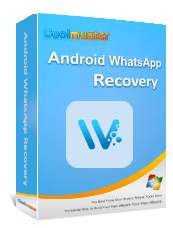Come esportare i contenuti multimediali di WhatsApp su un disco rigido esterno [ Android e iPhone]

"Esiste un modo per eseguire il backup dei contenuti multimediali di WhatsApp su un disco rigido esterno, dato che non ho spazio di archiviazione su iCloud?"
- Da Reddit
Con la crescente importanza di preservare ricordi e conversazioni importanti, molti utenti sono alla ricerca di modi affidabili per eseguire il backup dei propri contenuti multimediali WhatsApp. Un disco rigido esterno può essere una scelta eccellente per l'archiviazione sicura, fornendo ampio spazio e riducendo il rischio di perdere supporti preziosi. In questo articolo esploreremo i diversi metodi per esportare i contenuti multimediali di WhatsApp su un disco rigido esterno, sia che utilizzi un dispositivo Android o iPhone.
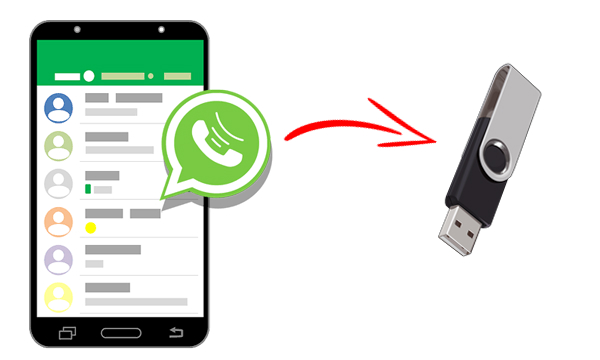
Sì, è del tutto possibile eseguire il backup dei contenuti multimediali di WhatsApp (incluse foto, video e file audio) su un disco rigido esterno. Questo metodo ti consente di avere il pieno controllo sui tuoi backup, evitando potenziali problemi di archiviazione con i servizi cloud. Puoi trasferire i file manualmente o utilizzare strumenti software specializzati per rendere il processo più fluido. Che tu utilizzi un dispositivo Android o iPhone, esistono diversi modi per raggiungere questo obiettivo.
Esistono diversi metodi per esportare i contenuti multimediali di WhatsApp su un disco rigido esterno, a seconda del dispositivo e delle preferenze. Di seguito sono riportati alcuni dei metodi più efficaci e ampiamente utilizzati:
Per gli utenti Android , uno dei modi più semplici per eseguire il backup dei contenuti multimediali di WhatsApp su un disco rigido esterno è collegare il dispositivo al computer tramite un cavo USB.
Come salvare i contenuti multimediali di WhatsApp Android su una memoria esterna con un cavo USB?
Passaggio 1. Collega il tuo dispositivo Android al computer utilizzando un cavo USB.
Passaggio 2. Abilita la modalità "Trasferimento file" sul tuo telefono Android quando richiesto.

Passaggio 3. Apri Esplora file sul tuo computer e individua la cartella WhatsApp sul tuo telefono (di solito nella memoria interna o nella scheda SD).
Passaggio 4. Copia i file multimediali di WhatsApp (che si trovano nella cartella WhatsApp/Media) sul tuo computer.
Passaggio 5. Ora collega il tuo disco rigido esterno, apri la sua cartella e incollaci sopra i file multimediali di WhatsApp.
Se stai cercando un modo più efficiente per esportare i tuoi contenuti multimediali WhatsApp su un disco rigido esterno, Coolmuster Android WhatsApp Recovery è un'ottima soluzione. Questo software ti consente di recuperare ed esportare facilmente i dati di WhatsApp, inclusi tutti i file multimediali, senza il fastidio dei trasferimenti manuali di file. Ecco come può essere d'aiuto:
Caratteristiche principali di Coolmuster Android WhatsApp Recovery:
Come salvare i contenuti multimediali di WhatsApp su una memoria esterna con Android WhatsApp Recovery?
01 Installa ed esegui Android WhatsApp Recovery sul tuo computer. Dal lato sinistro dell'interfaccia, seleziona "Ripristina da dispositivo Android ".

02 Collega il tuo telefono Android e il disco rigido esterno al computer. Abilita il debug USB sul tuo telefono e segui le istruzioni visualizzate sullo schermo per abilitare la crittografia end-to-end per il backup di WhatsApp.

03 Dopo aver completato i passaggi precedenti, il backup dei messaggi WhatsApp inizierà automaticamente.

04 Una volta completato il backup, puoi visualizzare in anteprima i dettagli, inclusi "WhatsApp" e "Allegati" (foto, video, audio, documenti, adesivi, ecc.). Seleziona il contenuto di cui desideri eseguire il backup, quindi fai clic su "Ripristina sul computer". Qui puoi scegliere il tuo disco rigido esterno come posizione di output.

Videoguida
Per gli utenti iPhone, Coolmuster ha anche sviluppato uno strumento professionale per esportare i contenuti multimediali WhatsApp dell'iPhone su un disco rigido esterno: Coolmuster iPhone WhatsApp Recovery . Questo strumento è progettato per eseguire il backup dei dati di WhatsApp dal tuo iPhone al tuo computer . Simile a Android WhatsApp Recovery, iPhone WhatsApp Recovery recupera i dati di WhatsApp dalla memoria interna dei dispositivi iOS e li salva sul tuo computer. Puoi anche visualizzare e accedere alle foto di WhatsApp direttamente sul tuo computer. Il software è compatibile con oltre 6.000 telefoni e tablet iOS , incluso l'iPhone 16. Inoltre, offre la possibilità di recuperare i dati WhatsApp cancellati dai backup di iTunes.
Ecco come usarlo:
01 Scarica e installa iPhone WhatsApp Recovery sul tuo computer.
02 Avvia il programma e seleziona "Ripristina da dispositivo iOS ".

03 Segui le istruzioni visualizzate sullo schermo per collegare il tuo iPhone e il disco rigido esterno al computer. Una volta connesso, scegli i tipi di dati che desideri esportare e fai clic su "Avvia scansione".

04 Una volta completata la scansione, puoi sfogliare tutti i dati di WhatsApp sul tuo iPhone sul tuo computer, quindi selezionare il supporto WhatsApp che desideri esportare. Fai clic su "Ripristina su computer" e scegli il disco rigido esterno come destinazione per il salvataggio dei dati.

Videoguida
Non importa se sei un utente Android o un utente iPhone, puoi utilizzare le chat WhatsApp via e-mail per te stesso e quindi scaricare i file multimediali sul tuo disco rigido esterno. In questo metodo, devi aprire ciascuna conversazione WhatsApp individualmente e selezionare il supporto che desideri esportare. Ciò significa che se hai più chat o hai bisogno di esportare una grande quantità di contenuti multimediali, il processo può essere molto noioso e richiedere molto tempo.
Ecco i passaggi per esportare i contenuti multimediali di WhatsApp sul disco rigido esterno:
Passaggio 1. Apri la chat di WhatsApp che contiene i contenuti multimediali che desideri salvare.
Passaggio 2. Tocca il menu con tre punti nell'angolo in alto a destra e seleziona "Altro", quindi scegli "Esporta chat".

Passaggio 3. Scegli "includi media".
Passaggio 4. Invia la chat al tuo indirizzo email.
Passaggio 5. Accedi alla tua email, scarica i file multimediali dall'allegato e trasferiscili sul tuo disco rigido esterno.
In sintesi, esportare i contenuti multimediali di WhatsApp su un disco rigido esterno è un ottimo modo per eseguire il backup sicuro dei tuoi file importanti. Che tu utilizzi Android o iPhone, metodi come il trasferimento USB, l'e-mail o software specializzati come Coolmuster Android WhatsApp Recovery e Coolmuster iPhone WhatsApp Recovery rendono il processo semplice ed efficiente.
Per un'esperienza di backup senza problemi, ti consigliamo vivamente di utilizzare gli strumenti di Coolmuster per trasferire facilmente i tuoi dati WhatsApp su un dispositivo di archiviazione esterno, garantendo che i tuoi contenuti multimediali siano sicuri e accessibili ogni volta che ne hai bisogno.
Articoli correlati:
Come trasferire direttamente le foto dal telefono Android al disco rigido esterno?
Come ridurre lo spazio di archiviazione di WhatsApp su iPhone/telefono Android [semplici passaggi]
Backup locale di WhatsApp: tutto quello che dovresti sapere [2025]
[4 soluzioni] Come trasferire le chat di WhatsApp da Android ad Android

 App social
App social
 Come esportare i contenuti multimediali di WhatsApp su un disco rigido esterno [ Android e iPhone]
Come esportare i contenuti multimediali di WhatsApp su un disco rigido esterno [ Android e iPhone]